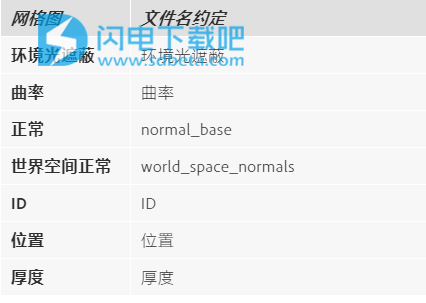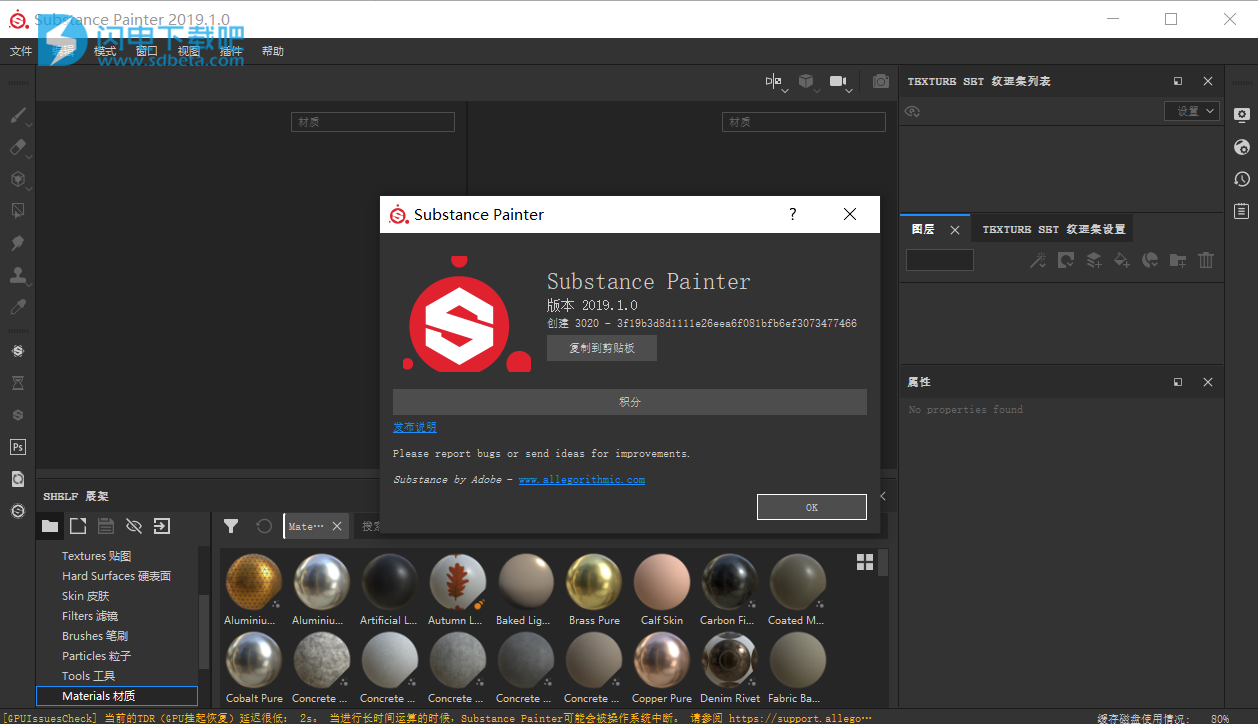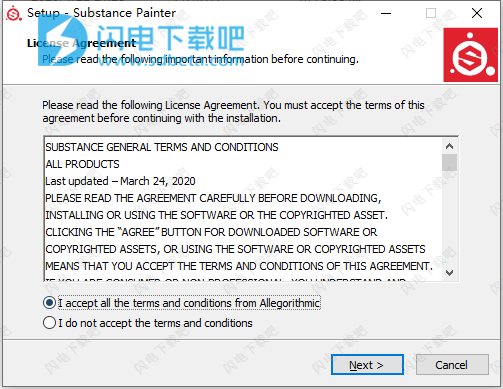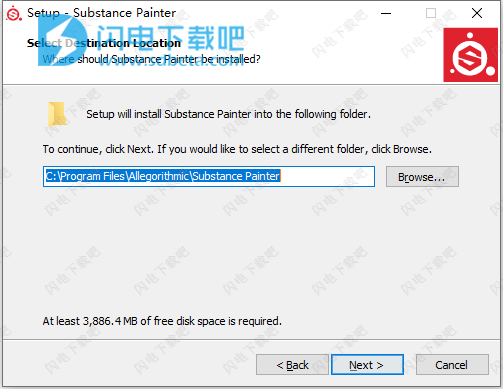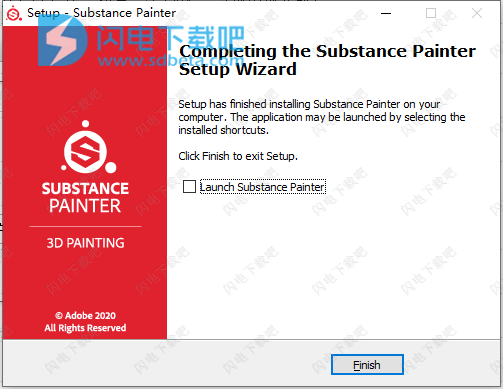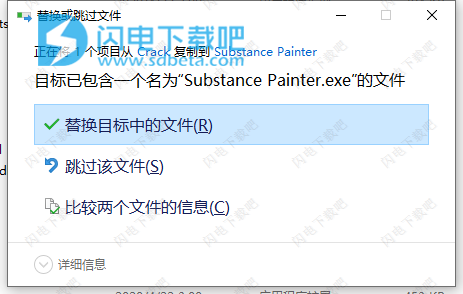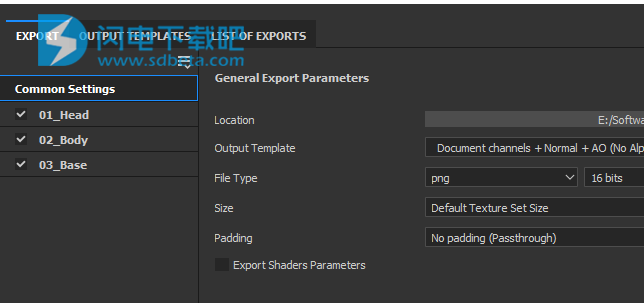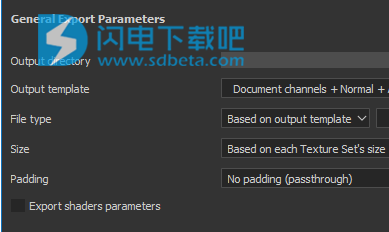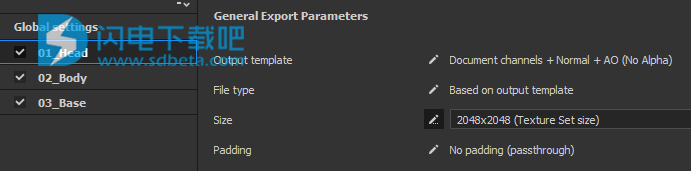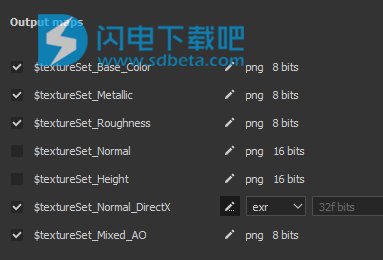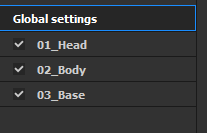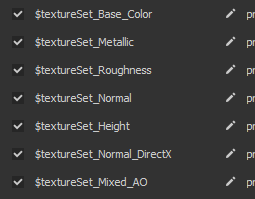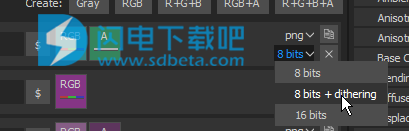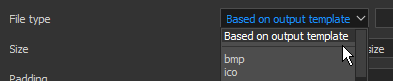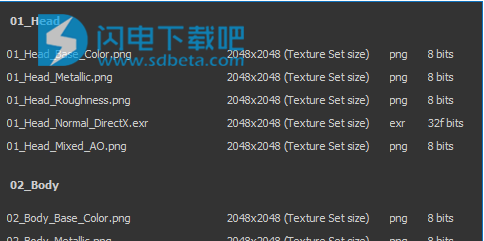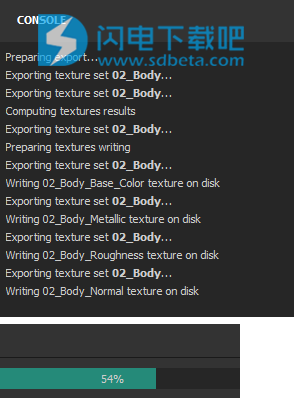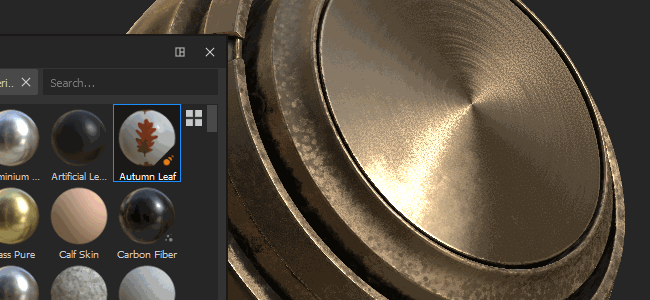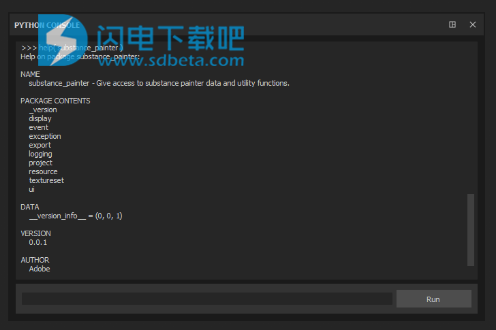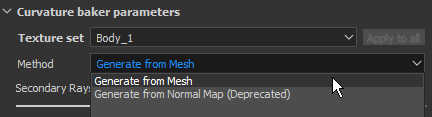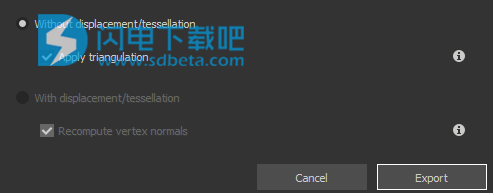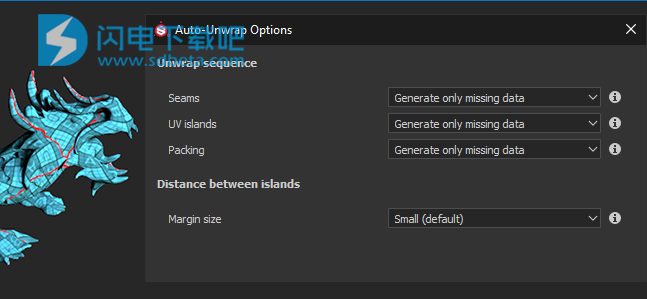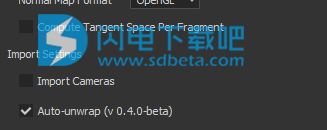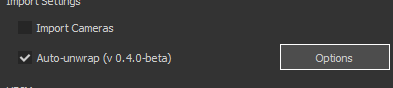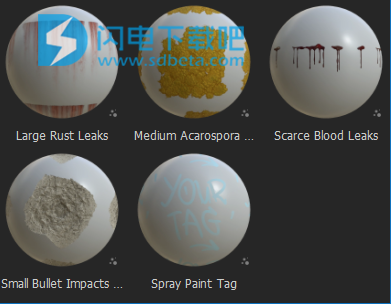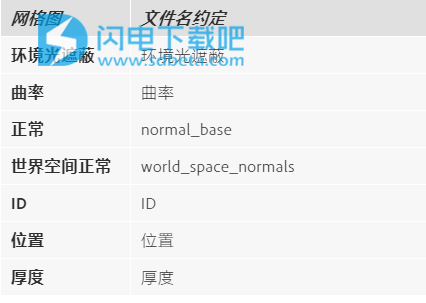Allegorithmic Substance Painter 2020 中文破解版是功能强大的纹理贴图绘制解决方案!一个友好的程序中包含了所有您需要的工具和内容,您可以高效自由的进行您的3D纹理创建,并提供一些智能的工具来帮助您轻松实现想法和创意,例如智能材质、智能蒙版以及集成的烘培器等,方便的实时视口让您的创作更加灵活和方便快速进行下一步的操作,不需要等待,不需要浪费大量的时间和精力,主要的任务还是投入到创建本身上去,软件是优秀的3D绘画软件,能够对3D网格进行快速的纹理处理和渲染效果,并具有预览的功能,让您轻松实现最先进的设计,压缩包中提供破解补丁,替换即可破解,有需要的朋友不要错过了
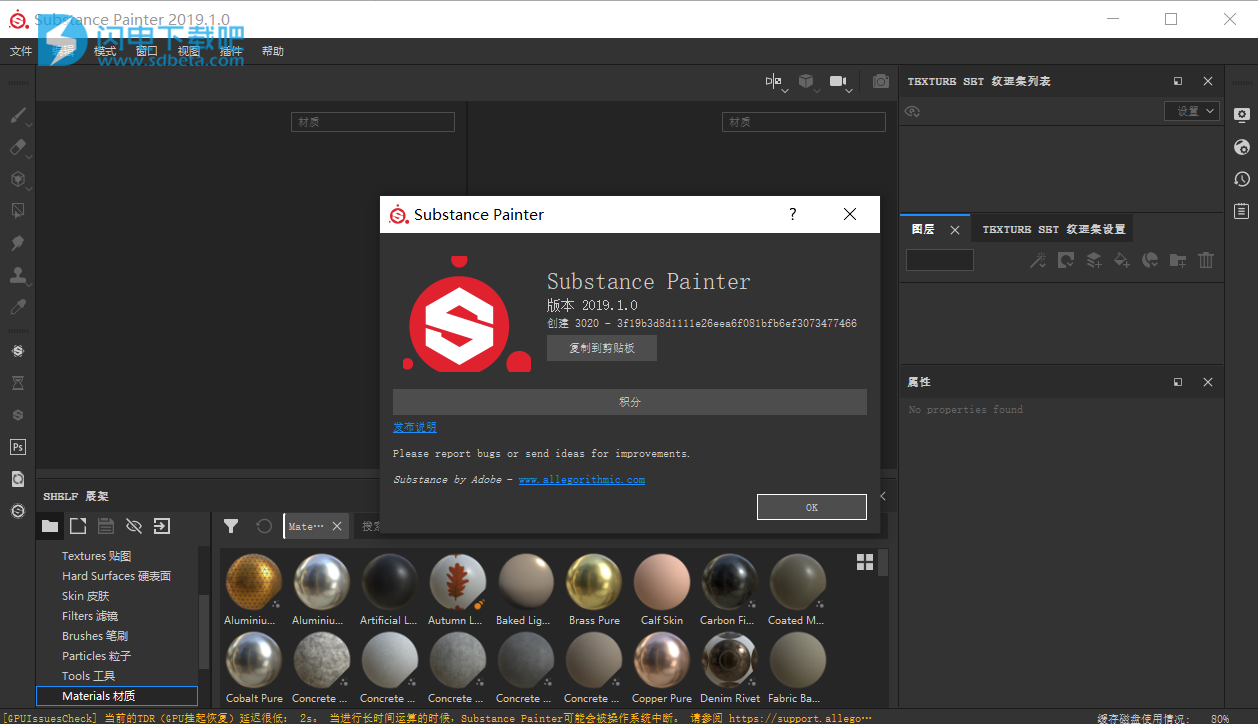
安装破解教程
1、在本站下载并解压,如图所示,得到以下内容

2、双击Setup.exe运行安装,勾选我接受许可证协议条款,点击next
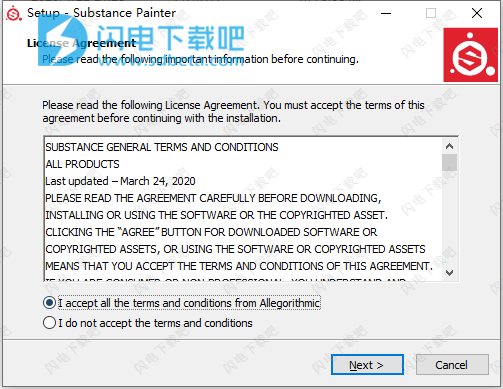
3、选择软件安装路径,点击next
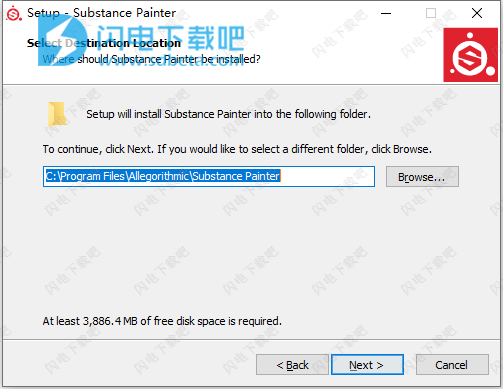
4、安装完成,退出向导
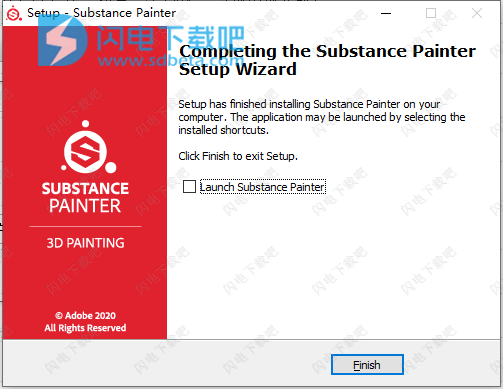
5、将crack中的Substance Painter.exe复制到安装目录中,点击替换目标中的文件,默认路径C:\Program Files\Allegorithmic\Substance Painter
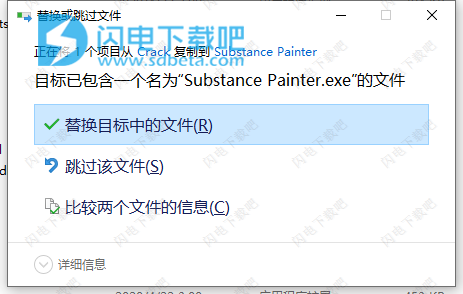
Substance Painter 2020新功能
一、新的导出纹理窗口
对导出窗口进行了完全重新设计,以提供一种更轻松,更直接的方法来配置和导出项目中的纹理。它还带来了一些新功能,使导出更加方便。现在,新的导出窗口分为三个选项卡:
1、设定值
此选项卡控制每个纹理集的常规和特定设置。
新的全局设置
全局设置是在所有纹理集中共享的一组参数。它们可用于快速分配或更新参数,而不必分别手动编辑每个纹理集。全局设置具有以下参数:
输出目录:定义将在其中生成纹理的目标位置。
输出模板:定义用于配置导出纹理的命名和打包的预设。
文件类型:定义导出的纹理的文件格式和位深度。
大小:定义导出纹理集的最大纹理分辨率。
填充:定义将如何生成UV岛之外的信息。
导出着色器参数:如果启用,则导出一个存储着色器设置及其“纹理集”分配的json文件。
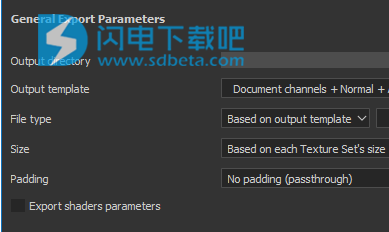
每个纹理集的设置和参数覆盖
全局设置下方是当前打开的项目中纹理集的列表。常规导出参数部分显示从全局参数继承的设置。也可以为每个“纹理集”选择一个不同的导出预设。单击“钢笔”图标可以覆盖特定参数以更改其值。再次单击它将禁用替代,并将值重置为默认值(从“全局设置”继承)。
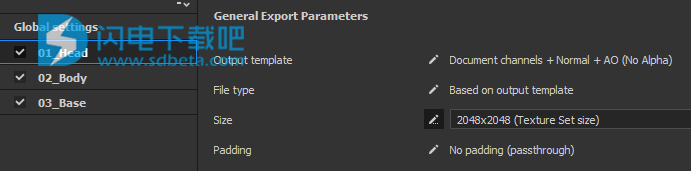

选择要导出
的纹理在“纹理集”导出参数下面是将要生成的纹理的列表。使用此列表,可以通过选中或取消选中文件来精确选择应生成的文件。该列表还显示了从导出配置或输出模板继承的每个纹理的文件格式和位深度。使用钢笔图标覆盖特定纹理的文件格式和位深度。
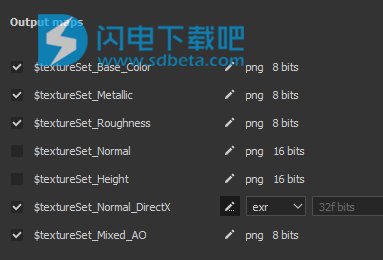
保存设置而不导出
可以使用新的“保存设置”按钮保存项目的导出配置,而不必导出纹理。当想要调整项目而不重新生成可能需要一些时间的纹理时,此功能很有用。

单击并拖动以快速启用/禁用
使用鼠标单击并拖动以快速启用或禁用纹理集和纹理:
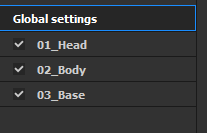
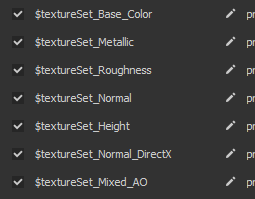
2、输出模板

该选项卡允许创建配置预设以命名导出的纹理。
创建导出预设
“输出模板”选项卡与旧导出器的“配置”选项卡相同。它可用于创建导出预设,以快速命名和打包纹理。要了解如何创建自定义导出预设,请查看我们的文档页面。
在导出预设中设置文件格式和位深度导出预设
的新功能是可以设置文件格式和每个纹理的位深度,以使在项目之间共享配置更加容易。
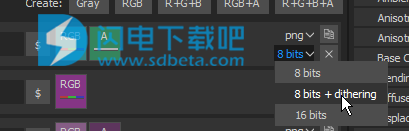
从输出模板控制导出的纹理
设置导出过程时,使用新选项“基于输出模板”从导出预设中定义纹理属性。
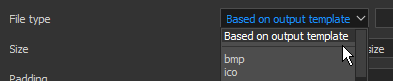
3、出口清单

此选项卡显示正在进行的导出过程以及所有导出纹理的全局摘要。
导出的纹理
列表每个“纹理”的选项卡列表设置要导出的每个单独的纹理,同时考虑到覆盖的参数和忽略/排除的纹理。这是在启动导出过程之前验证一切正常的好方法。导出过程开始时,界面将自动切换到此选项卡。
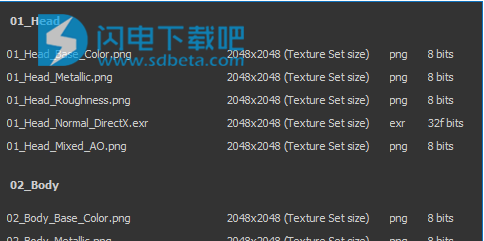
导出过程和日志记录
在选项卡的右侧是一个控制台,用于输出有关正在进行的导出过程的详细信息。它将指示成功导出的纹理以及警告和错误。界面的底部还显示进度条,以提供流程的当前状态:
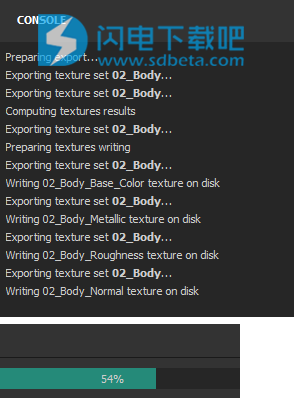
二、新的贴图层模式
从架子上拖放材料时,有一种新的贴花模式可用。它在“平面投影”模式下创建了一个新的填充层,以更轻松地定位图案和图像。要使用它,只需在按住ALT键盘快捷键的同时从架子上拖放任何材料即可预览操纵器,并在需要的位置放开鼠标。释放鼠标按钮时,将创建一个新的填充层。
在这种情况下,我们还在从“物质来源”中选择的默认“货架”中添加了5个贴花。如果您想了解有关此新贴花工作流程的更多信息,请参阅本文。
为了使贴图更易于使用,我们还实现了一个新的user-data关键字,该关键字允许在创建图层时为每个通道指定默认的混合模式。
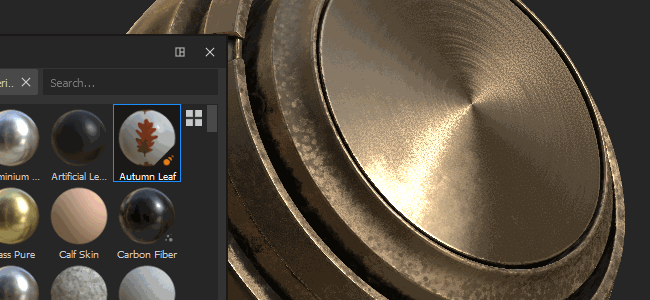
三、新的Python脚本

现在可以使用SubstancePainter编写和运行Python脚本和模块。我们集成的Python3.7和PySide2与物质画家,我们还通过专门提供自定义的PythonAPIsubstance_painter模块。我们还借此机会从JavaScript版本重新考虑了我们的API,使其更加清晰易用。它们具有相似之处,这应该使现有用户可以轻松地创建Python插件。
要了解有关PythonAPI的更多信息,请查看可通过应用程序“帮助”菜单访问的文档。
1、安装Python模块
Python模块可以安装在用户帐户下专用的Documents文件夹中,但是我们还提供了一种通过专用环境变量添加其他路径位置的方法,以简化整个工作室的设置。
2、SubstancePainterPython子模块
下面的子模块已经公开(以后将提供更多子模块):
material_painter.display
material_painter.event
material_painter.exception
material_painter.export
material_painter.logging
material_painter.project
material_painter.resource
material_painter.textureset
material_painter.ui
Python解释器
新的Python控制台窗口也可用于试用模块和/或运行python脚本:
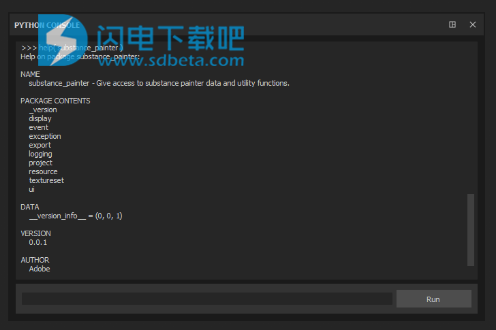
四、改良面包师

在此版本中,对曲率面包师进行了改进,环境光遮挡面包师添加了一些新参数。
1、MeshBaker
的新曲率现在不推荐使用旧的CurveBaker,并已将其替换为SubstanceDesigner中最近添加的新的“frommesh”版本。要了解有关新面包师设置的更多信息,请参阅文档页面。
新的面包师具有以下功能:
更精确:计算出的曲率更加精确,并产生逼真的值。
网格接触:网格之间的互穿现在会产生曲率信息(以前的面包师不是这种情况)。
高多边形网格:现在可以直接从高多边形网格而不是法线贴图烘焙细节。
性能:新的贝克使用光线跟踪来计算细节,这意味着它受益于GPU光线跟踪加速(RTX/Optix)。

出于兼容性原因,仍然可以通过“曲率面包师”设置访问旧的曲率面包师。选择设置从法线贴图生成以使用旧的面包师。
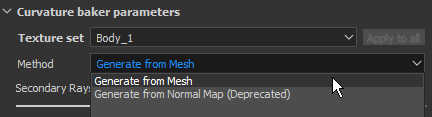
2、改善了环境光遮挡改善了环境光遮挡
面包师以支持新的设置:
地面平面:模拟网格下方的平面以创建来自地面的阴影。有关更多信息,请参见环境光遮挡文档。
忽略背面:烘焙环境光遮挡时,有一个新的网格名称后缀可忽略特定对象。例如,这允许忽略浮动几何细节。有关更多信息,请参阅按名称处理文档

五、改进的网格导出(带有镶嵌)

导出网格已通过新功能和设置进行了改进:
1、导出原始网格拓扑或使用镶嵌细分
导出网格时,现在可以选择应用为位移效果生成的镶嵌细分。可能的设置是:
无位移/镶嵌:导出没有细分的基础网格。如果禁用“应用三角剖分”,则将导出原始的网格三角形,四边形或n边形。
使用位移/镶嵌:导出带有细分的网格。如果启用“重新计算顶点法线”,则将调整网格法线以匹配位移偏移。
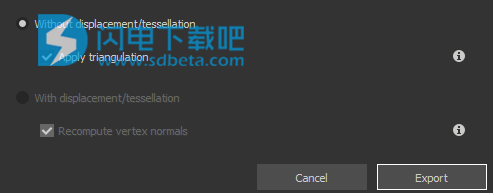
2、场景层次和网格名称
现在,将保留来自导入网格的原始场景层次和对象名称,并将其重新应用于导出的网格。
3、以FBX文件格式
导出现在,可以与其他文件格式一起以FBX格式导出项目网格。
注意:导入期间仍会丢弃与SubstancePainter兼容的数据(例如:蒙皮,关节)。
六、改进的自动UV展开
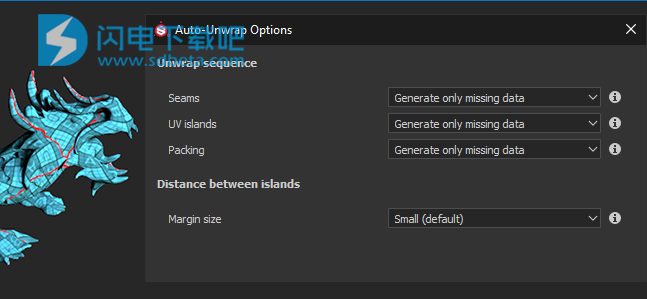
现在,借助新设置,可以更轻松地控制“自动UV解包器”:
1、在项目创建期间使用自动UV解包在
创建项目时,现在可以使用新设置,也可以不使用新的自动UV解包过程。在现有项目中重新导入3D网格时,此设置也可用。
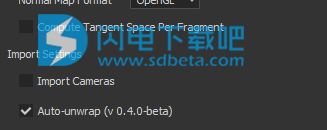
2、高级展开设置
启用自动UV展开复选框旁边的是一个新的“选项”按钮。它会打开一个具有高级设置的新窗口,以控制展开过程,从而允许在过程的不同部分保留现有的网格信息,而不必像以前一样总是重新计算所有内容。有关更多信息,请参阅专用文档。当前设置为:
接缝:定义是保留还是重新生成现有接缝。
UV岛:定义是否保留或重新生成现有的UV解包。
包装:定义是否保留或再生紫外线岛包装。
边距大小:定义每个UV岛之间的间距(百分比)。
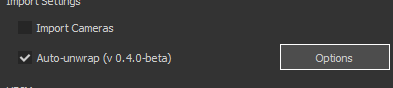
七、新内容

在此版本中,我们包括了一些新材料,并更新了许多导出预设以匹配新的软件版本。
1、5种新的贴花材料
我们添加了5种直接来自SubstanceSource的新材料来试用新的贴花功能:
大锈漏
中型棘孢地衣
鲜血流失
小子弹对混凝土墙的影响
喷漆标签
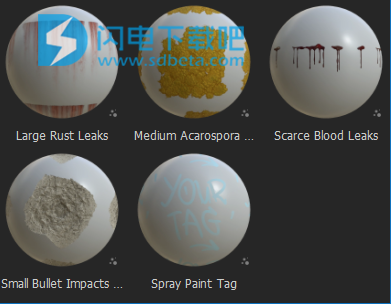
2、新的Vray着色器,项目模板和导出预设
与ChaosGroup合作,我们集成了两个新的着色器,它们复制了VrayMtl行为。尝试匹配使用Vray进行的渲染时,它们应提供更准确的外观。使用项目模板可以轻松地为Vray设置任何新项目。查看文档以了解更多信息。

3、新的Maxwell项目模板和导出预设
与NextLimit合作,我们集成了新的项目模板并为Maxwell渲染器导出预设。
4、更新的导出预设更新了
许多导出预设,主要是为了使用新的文件格式和位深度设置,还与新的软件版本匹配。
功能特色
一、实时进行3D绘制。
1、现在的3D 绘画习惯
如果您曾经使用过Photoshop,那么 Substance Painter 会让您有宾至如归的感觉。
将您的技能超越2D画布,并扩展您的艺术可能性。 使用Substance Painter将生活带入您的艺术中。
2、技术是增强你的艺术
您可以使用小号集市材料是调整到任何物体表现出逼真的磨损; 探索适用于任何形状的蒙版预设,并使用可以即时修改的画笔进行绘制。
3、沉浸式纹理
绘画时,视口会实时显示您的所有艺术决定。
随心所欲移动资产,取消停靠窗以创建最适合您的工作区,并享受身临其境的纹理体验。
4、尝试一切,不输任何东西
Substance Painter的工作流程是非破坏性的。您可以根据需要进行任意尝试,如果您不喜欢自己创建的内容,则可以跳回到之前的阶段。您总能找到回头路。
二、主要特点
1、强大的油漆引擎
使用智能画笔,投影工具甚至颗粒进行绘画。
2、智能材料/智能口罩
磨损,划痕和灰尘会适应您的资产。
3、RTX加速面包师
使用我们的GPU加速面包师,在几秒钟内从3D对象提取并烘焙任何材料。
4、最先进的渲染
我们的实时视口与NVIDIA Iray渲染器相结合,可为您提供惊人的预览和渲染
5、导出到任何东西
只需单击一下,即可导出到任何游戏引擎,平台或渲染器。
6、多平台
针对PC,Mac和Linux进行了优化。
7、视觉特效就绪
UDIM支持,Alembic,相机导入等。毫不费力地处理电影质量的资产。
8、一个了不起的社区
学习和与热情的艺术家分享。
三、为您量身定制的物质
1、游戏类
无论您需要组装快速的原型进入独立项目还是为大规模AAA生产提供动力,Substance都是3D材料的参考工具集
2、电影
Substance工具集正在成为每部电影创作不可或缺的一部分。从广告片到专题电影和电视节目,物质工具和材料已被两个奥斯卡金像奖得主使用,以取得最佳特效
3、设计
使您的产品可视化达到新的现实水平。无论您需要快速,迭代,鼓舞人心的工具和内容,还是庞大的生产引擎,Substance都是3D材质的领先工具集。
4、运输
随着包括VR和AR在内的实时设计成为呈现项目的全新沉浸式方式,越来越多的艺术家开始采用Substance.
5、建筑
随着实时建筑可视化正在成为呈现项目的新沉浸式方式,越来越多的建筑师和设计师正在采用substance.
四、行业标准
Substance格式可与3D创建工作流程的所有工具一起使用。
我们的团队开发并维护与所有主要3D应用程序的集成。Substance格式是一种行业标准,可在每个专用于3D的工具中读取和使用。
使用帮助
项目创建
新的项目创建窗口允许创建一个Substance Project来存储3D网格及其纹理。
Substance Painter会在要导入的网格上根据“材质”定义创建一个新的“纹理”集。这意味着如果您给它们提供不同的材质,则可以从具有重叠UV的单个文件中导入多个网格。
1、创建一个新项目
要创建一个新项目,请单击文件>新建以创建一个新的Substance Painter项目。
以下是“新建项目”窗口中所有可用参数的说明(请参见上图):
模板:
允许指定一个模板,该模板将定义项目的默认设置。模板包含以下参数:
纹理设置设置
显示设置
烘焙设置
着色器资源(包括附加的纹理)
环境图文件
模板是* .spt文件,可通过“ 文件”菜单从现有项目中创建并保存在Shelf文件夹中,以便与团队成员轻松共享。
文件:
单击“选择”按钮以指定要加载的网格文件。网格文件可以具有以下扩展名:
fbx(Autodesk FBX)
abc(Alembic)
obj(Wavefront OBJ)
dae(Collada)
层(斯坦福三角格式)
gltf(GL传输格式)
为每个UDIM磁贴创建一个纹理集:
导入过程将使用每个UV范围(UDIM贴图)创建一个纹理集,而不是使用在网格上找到的“材质”定义来创建纹理集。有关更多信息,请参见:UDIM
如果UDIM创建失败,则导入过程将回退到常规项目的创建,而不是使用基于“材质”的“纹理集”。
导入相机:
如果网格文件中包含摄像机,则将它们导入到项目中并作为预设进行可视化访问。
Substance Painter不支持某些类型的相机:
3DS Max的实体相机。
存储在Alembic文件(* .abc)中的正交摄影机。
文件解析:
为每个纹理集定义项目的默认纹理分辨率。在应用程序内部进行操作时,分辨率可以达到4K(4096x4096像素),而在导出时,分辨率可以达到8K(8192x8192像素)。以后可以随时通过“ 纹理设置”设置更改分辨率。
8K导出要求GPU上至少有2.5GB VRam可用。
法线贴图格式:
定义项目的法线贴图格式,可以是
DirectX (X +,Y-,Z +)
OpenGL (X +,Y +,Z +)
提醒一句:
虚幻引擎默认使用DirectX。
Unity默认使用OpenGL。
计算每个片段的切线空间:
如果启用,则在片段(像素)着色器而不是顶点着色器中计算Bitangent。此参数影响视口中的着色器对法线贴图进行解码的方式。更改此设置将需要重新烘烤法线贴图。
提醒一句:
虚幻引擎需要启用此设置。
Unity 需要将此设置禁用。
有关更多信息,请参见Bakers文档中的“ 切线空间”页面。
导入所有材质的网格法线贴图和烘焙贴图:
使用“添加”按钮将纹理文件加载为网格贴图,并在“ 纹理集”设置中自动分配它们。
请参阅以下有关遵循的命名约定和示例。
2、导入网格图
可以导入网格贴图(特定于网格的烘焙纹理),并在“纹理集设置”中自动分配它们。为此,必须遵循特定的命名约定。 可以直接在 Substance Painter中 或通过 Substance Designer 烘焙网格图。
命名约定:TextureSetName_MeshMapName
示例:DefaultMaterial_ambient_occlusion.png
波纹管是所有受支持的网格图名称的列表: